- Kunnskapsdatabase
- CRM
- Oppføringer
- Forhåndsvis en post
Forhåndsvis en post
Sist oppdatert: 12 desember 2025
Tilgjengelig med et av følgende abonnementer, unntatt der det er angitt:
Når du viser poster på en objektindeksside eller på tilknyttede poster, kan du forhåndsvise en post for raskt å se og redigere postens egenskaper, assosiasjoner og aktiviteter uten å forlate den aktuelle siden.
Finn ut mer om hvordan du tilpasser forhåndsvisningspanelet for hele kontoen eller for bestemte team.
Forhåndsvis en post på en objektindeksside
Slik forhåndsviser du en post i tabellvisningen på et objekts indeksside:
- Naviger til postene dine (f.eks. I HubSpot-kontoen din navigerer du til CRM > Kontakter.)
- Hold musepekeren over en post i tabellvisningen, og klikk på Forhåndsvis.
- I tavlevisningen klikker du på postkortet.
- For potensielle kunder klikker du på navnet på den potensielle kunden.
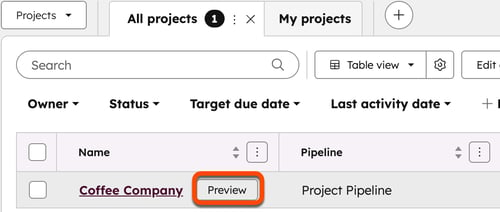
- I høyre panel vises som standard postens sammendrag, egenskapsseksjoner, fastlåste, nylige eller kommende aktiviteter, tilknytninger og vedlegg.
- Klikk på en overskrift for å skjule eller utvide en seksjon.
- Klikk på en egenskap , og skriv inn eller velg en ny verdi for å redigere postens egenskaper. Endringene dine lagres automatisk.
- Slik viser og administrerer du postens aktiviteter:
- Legg til en aktivitet: Klikk øverst på ikonet for aktiviteten du vil opprette eller logge. Skriv inn aktivitetens detaljer i redigeringsverktøyet, og lagre deretter.
- Vis aktiviteter: Naviger til kortene Festet aktivitet, Nylige aktiviteter og Kommende aktiviteter. Hvis du vil oppdatere hvilke aktiviteter som skal vises i seksjonene Nylige aktiviteter og Kommende aktiviteter, klikker du på rullegardinmenyen Filtrer etter og merker av i avmerkingsboksene for aktivitetene du vil vise.
- Rediger aktivitetsdetaljer: Klikk på et aktivitetskort for å utvide det. Klikk på tekstfeltet eller rullegardinmenyene, og skriv inn eller velg nye verdier.
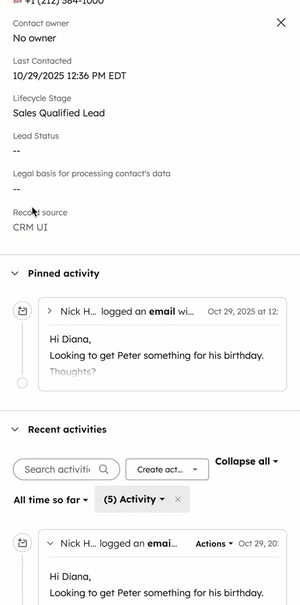
- Slik viser og administrerer du postens assosiasjoner:
- Vis assosiasjoner: Bla ned til objektets assosiasjonskort. Klikk på navnet på en tilknyttet post for å navigere til den posten.
- Legg til en assosiasjon: Naviger til objektets assosiasjonskort, og klikk deretter på Legg til.
- Hvis du vil legge til et vedlegg, navigerer du til Vedlegg-kortet og klikker deretter på Legg til . Velg et eksisterende vedlegg, eller last opp en ny fil.
- Klikk på Vis post øverst til høyre i panelet for å vise hele posten. Du blir navigert bort fra objektets startside til posten.
- Klikk på X øverst til høyre i panelet for å lukke forhåndsvisningen.
Forhåndsvisning av en tilknyttet post
Mens du viser en post, kan du forhåndsvise en tilknyttet post:
- Naviger til postene dine (f.eks. Gå til CRM > Avtaler i HubSpot-kontoen din.).
- Klikk på navnet til en oppføring.
- Hold musepekeren over en tilknyttet post i høyre sidefelt, klikk på ikonet ellipses med tre horisontale prikker, og velg Forhåndsvisning.
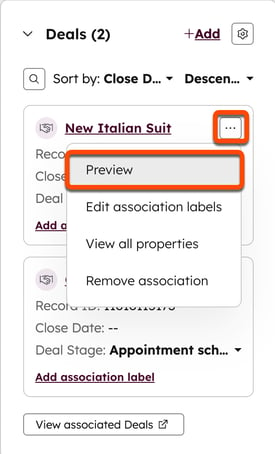
- Fra forhåndsvisningspanelet kan du redigere egenskaper, aktiviteter og vedlegg.
- Hvis du vil vise hele posten, klikker du på Vis post nederst i panelet. Du blir navigert til den tilknyttede posten.
- Du lukker forhåndsvisningen ved å klikke på X øverst til høyre i panelet.
Forhåndsvisningsfeltet som vises for tilknyttede poster, er det samme som vises når du forhåndsviser en post fra objektets startside. Finn ut hvordan du tilpasser sidefeltene for forhåndsvisning av standard og team for hvert objekt.